Matplotlib中使用axhline和text绘制水平线和添加文本标注
Matplotlib是Python中最流行的数据可视化库之一,它提供了丰富的绘图功能。在本文中,我们将深入探讨Matplotlib中的两个重要函数:axhline和text。这两个函数分别用于绘制水平线和添加文本标注,它们在数据可视化中扮演着重要角色。通过本文,您将学习如何使用这些函数来增强图表的可读性和信息传递能力。
1. axhline函数简介
axhline函数是Matplotlib中用于绘制水平线的重要工具。它可以在图表中添加跨越整个x轴的水平线,常用于标记重要的阈值、平均值或其他参考线。
1.1 基本用法
让我们从一个简单的例子开始,了解axhline的基本用法:
import matplotlib.pyplot as plt
fig, ax = plt.subplots()
ax.set_ylim(0, 10)
ax.axhline(y=5, color='r', linestyle='--')
ax.set_title('How2matplotlib.com - Basic axhline Example')
plt.show()
Output:
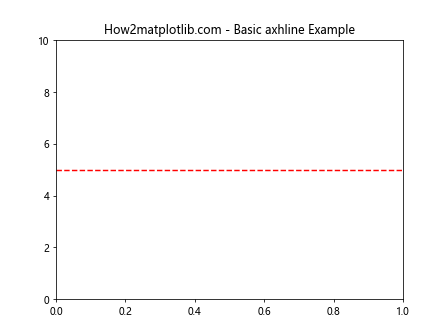
在这个例子中,我们创建了一个简单的图表,并在y=5的位置添加了一条红色虚线。axhline函数的第一个参数y指定了水平线的y坐标。color参数设置线条颜色,linestyle参数设置线条样式。
1.2 自定义线条样式
axhline函数提供了多种参数来自定义线条的外观:
import matplotlib.pyplot as plt
fig, ax = plt.subplots()
ax.set_ylim(0, 10)
ax.axhline(y=3, color='g', linestyle=':', linewidth=2)
ax.axhline(y=7, color='b', linestyle='-.', linewidth=1.5)
ax.set_title('How2matplotlib.com - Custom axhline Styles')
plt.show()
Output:
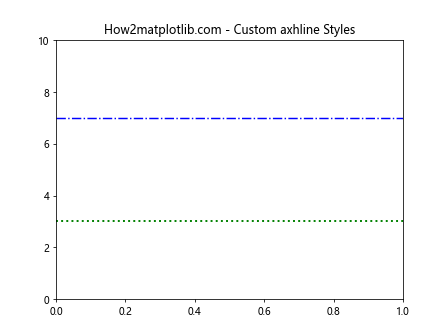
这个例子展示了如何使用不同的颜色、线型和线宽来创建多条水平线。linewidth参数用于设置线条的粗细。
1.3 部分跨度的水平线
默认情况下,axhline会绘制跨越整个x轴的线。但我们也可以通过xmin和xmax参数来控制线条的起始和结束位置:
import matplotlib.pyplot as plt
fig, ax = plt.subplots()
ax.set_xlim(0, 10)
ax.set_ylim(0, 10)
ax.axhline(y=5, xmin=0.2, xmax=0.8, color='r')
ax.set_title('How2matplotlib.com - Partial axhline')
plt.show()
Output:
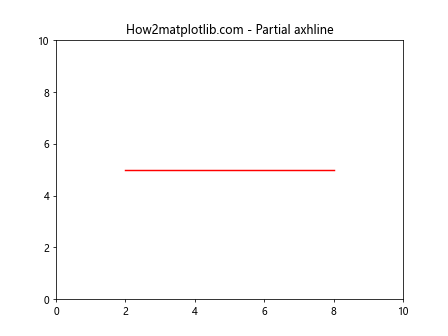
在这个例子中,水平线只跨越了x轴20%到80%的范围。xmin和xmax的值应该在0到1之间,表示x轴的比例位置。
2. text函数简介
text函数用于在图表中添加文本标注。它可以在图表的任意位置添加文字,对于解释数据点、标记重要信息或添加图表说明非常有用。
2.1 基本用法
让我们看一个简单的例子来了解text函数的基本用法:
import matplotlib.pyplot as plt
fig, ax = plt.subplots()
ax.set_xlim(0, 10)
ax.set_ylim(0, 10)
ax.text(5, 5, 'How2matplotlib.com', fontsize=12)
ax.set_title('Basic text Example')
plt.show()
Output:
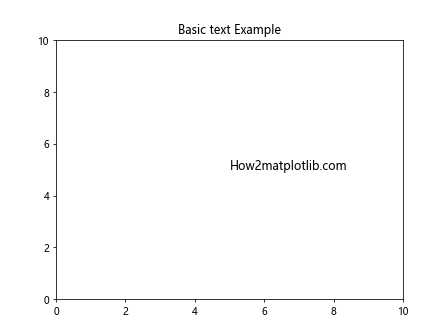
在这个例子中,我们在坐标(5, 5)的位置添加了文本”How2matplotlib.com”。fontsize参数用于设置文字大小。
2.2 自定义文本样式
text函数提供了多种参数来自定义文本的外观:
import matplotlib.pyplot as plt
fig, ax = plt.subplots()
ax.set_xlim(0, 10)
ax.set_ylim(0, 10)
ax.text(5, 5, 'How2matplotlib.com',
fontsize=14,
color='red',
fontweight='bold',
fontstyle='italic',
ha='center',
va='center')
ax.set_title('Custom Text Style')
plt.show()
Output:
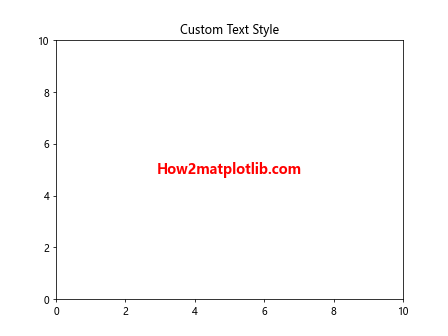
这个例子展示了如何设置文本的字体大小、颜色、粗细、样式以及对齐方式。ha和va参数分别控制水平和垂直对齐。
2.3 文本旋转
我们可以使用rotation参数来旋转文本:
import matplotlib.pyplot as plt
fig, ax = plt.subplots()
ax.set_xlim(0, 10)
ax.set_ylim(0, 10)
ax.text(5, 5, 'How2matplotlib.com',
fontsize=12,
rotation=45)
ax.set_title('Rotated Text')
plt.show()
Output:
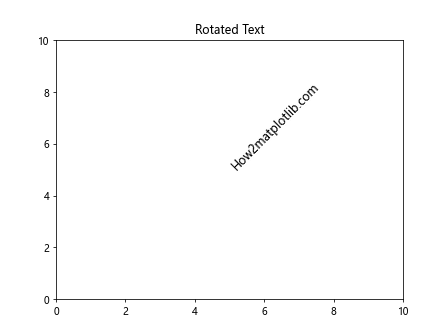
这个例子将文本旋转了45度。rotation参数可以接受度数值或’vertical’、’horizontal’等预设值。
3. 结合axhline和text
现在我们已经了解了axhline和text的基本用法,让我们看看如何结合这两个函数来创建更有信息量的图表。
3.1 标记平均值
一个常见的用例是使用水平线标记数据的平均值,并添加文本说明:
import matplotlib.pyplot as plt
import numpy as np
np.random.seed(42)
data = np.random.randn(100)
mean = np.mean(data)
fig, ax = plt.subplots()
ax.plot(data)
ax.axhline(y=mean, color='r', linestyle='--')
ax.text(len(data)/2, mean, f'Mean: {mean:.2f}',
fontsize=10, va='bottom', ha='center')
ax.set_title('How2matplotlib.com - Mean Value Marker')
plt.show()
Output:
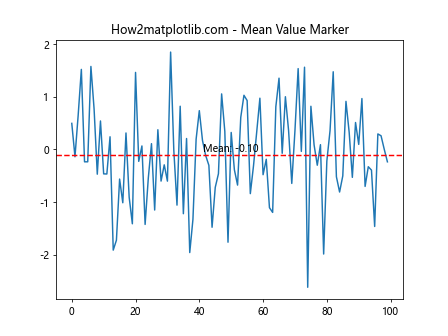
这个例子生成了一些随机数据,计算平均值,然后使用axhline绘制一条表示平均值的水平线,并用text函数在线上添加标注。
3.2 多重阈值标记
在某些情况下,我们可能需要标记多个阈值并添加相应的说明:
import matplotlib.pyplot as plt
import numpy as np
np.random.seed(42)
data = np.cumsum(np.random.randn(100))
fig, ax = plt.subplots()
ax.plot(data)
thresholds = {'Low': -5, 'Medium': 0, 'High': 5}
colors = {'Low': 'g', 'Medium': 'y', 'High': 'r'}
for label, value in thresholds.items():
ax.axhline(y=value, color=colors[label], linestyle='--')
ax.text(len(data), value, f'{label}: {value}',
fontsize=10, va='center', ha='left')
ax.set_title('How2matplotlib.com - Multiple Thresholds')
plt.show()
Output:
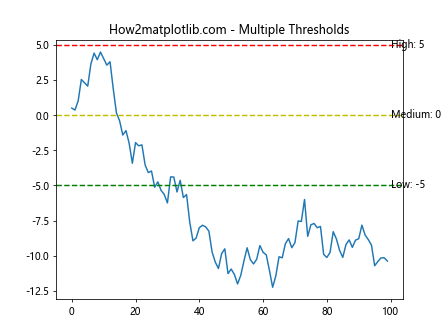
这个例子展示了如何使用不同颜色的水平线标记多个阈值,并在每条线的末端添加文本说明。
3.3 区间标记
有时我们需要标记某个特定的区间,可以结合使用axhline和text来实现:
import matplotlib.pyplot as plt
import numpy as np
np.random.seed(42)
data = np.cumsum(np.random.randn(100))
fig, ax = plt.subplots()
ax.plot(data)
lower_bound = -2
upper_bound = 2
ax.axhline(y=lower_bound, color='r', linestyle='--')
ax.axhline(y=upper_bound, color='r', linestyle='--')
ax.axhspan(lower_bound, upper_bound, alpha=0.2, color='r')
ax.text(len(data), (lower_bound + upper_bound) / 2,
'How2matplotlib.com\nNormal Range',
fontsize=10, va='center', ha='left')
ax.set_title('Interval Marking')
plt.show()
Output:

这个例子使用两条水平线标记了上下界,并用axhspan函数填充了这个区间。然后使用text函数在区间右侧添加了说明文字。
4. 高级技巧
现在我们已经掌握了基本用法,让我们探索一些更高级的技巧。
4.1 使用LaTeX公式
Matplotlib支持在文本中使用LaTeX公式,这对于添加数学表达式非常有用:
import matplotlib.pyplot as plt
fig, ax = plt.subplots()
ax.set_xlim(0, 10)
ax.set_ylim(0, 10)
ax.text(5, 5, r'\frac{1}{2\pi}\int_{-\infty}^{\infty} e^{-\frac{x^2}{2}} dx',
fontsize=14)
ax.set_title('How2matplotlib.com - LaTeX Formula')
plt.show()
Output:
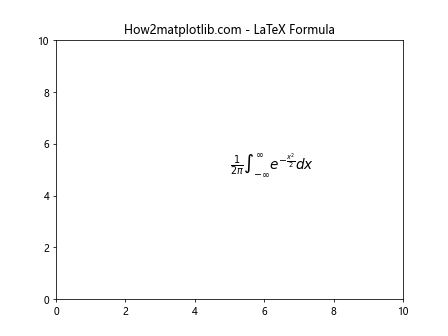
在这个例子中,我们添加了一个高斯分布的积分公式。注意文本字符串前的r,它表示这是一个原始字符串,防止反斜杠被转义。
4.2 文本框和箭头
我们可以为文本添加边框和箭头,使其更加醒目:
import matplotlib.pyplot as plt
import numpy as np
np.random.seed(42)
data = np.cumsum(np.random.randn(100))
fig, ax = plt.subplots()
ax.plot(data)
max_point = np.argmax(data)
ax.axhline(y=data[max_point], color='r', linestyle='--')
ax.annotate('Maximum', xy=(max_point, data[max_point]),
xytext=(max_point+10, data[max_point]+2),
arrowprops=dict(facecolor='black', shrink=0.05),
bbox=dict(boxstyle="round,pad=0.3", fc="yellow", ec="b", lw=2))
ax.set_title('How2matplotlib.com - Text Box and Arrow')
plt.show()
Output:
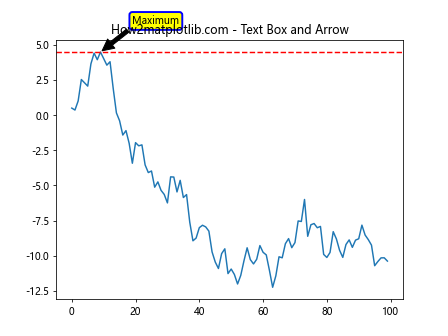
这个例子找到了数据的最大值点,使用axhline标记了这个值,然后用annotate函数添加了一个带箭头的文本框。
4.3 动态文本位置
有时我们需要根据数据动态调整文本位置,以避免重叠:
import matplotlib.pyplot as plt
import numpy as np
np.random.seed(42)
data = np.cumsum(np.random.randn(100))
fig, ax = plt.subplots()
ax.plot(data)
for i in range(0, len(data), 20):
y = data[i]
ax.axhline(y=y, xmin=i/len(data), xmax=(i+1)/len(data), color='r')
if y > 0:
va = 'bottom'
y_offset = 0.5
else:
va = 'top'
y_offset = -0.5
ax.text(i, y + y_offset, f'Value: {y:.2f}',
fontsize=8, va=va, ha='center')
ax.set_title('How2matplotlib.com - Dynamic Text Positioning')
plt.show()
Output:
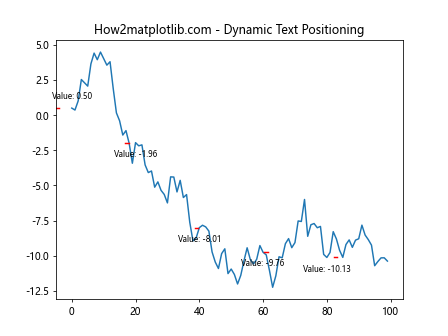
这个例子每隔20个点绘制一条短的水平线,并添加文本标注。文本的垂直位置会根据y值的正负动态调整,以避免与线重叠。
5. 实际应用案例
让我们通过一些实际应用案例来看看如何综合运用axhline和text函数。
5.1 股票价格图表
在金融数据可视化中,我们经常需要标记重要的价格水平和添加注释:
import matplotlib.pyplot as plt
import numpy as np
np.random.seed(42)
dates = pd.date_range(start='2023-01-01', periods=100)
prices = 100 + np.cumsum(np.random.randn(100))
fig, ax = plt.subplots(figsize=(12, 6))
ax.plot(dates, prices)
# 标记开盘价和收盘价
ax.axhline(y=prices[0], color='g', linestyle='--')
ax.text(dates[0], prices[0], f'Open: {prices[0]:.2f}', fontsize=10, va='bottom')
ax.axhline(y=prices[-1], color='r', linestyle='--')
ax.text(dates[-1], prices[-1], f'Close: {prices[-1]:.2f}', fontsize=10, va='top')
# 标记最高价和最低价
max_price = np.max(prices)
min_price = np.min(prices)
ax.axhline(y=max_price, color='b', linestyle=':')
ax.text(dates[np.argmax(prices)], max_price, f'High: {max_price:.2f}', fontsize=10, va='bottom')
ax.axhline(y=min_price, color='b', linestyle=':')
ax.text(dates[np.argmin(prices)], min_price, f'Low: {min_price:.2f}', fontsize=10, va='top')
ax.set_title('How2matplotlib.com - Stock Price Chart')
plt.show()
这个例子模拟了一个股票价格图表,标记了开盘价、收盘价、最高价和最低价,并添加了相应的文本说明。
5.2 数据分布图
在统计分析中,我们经常需要绘制数据分布图并标记重要统计量:
import matplotlib.pyplot as plt
import numpy as```python
import matplotlib.pyplot as plt
import numpy as np
from scipy import stats
np.random.seed(42)
data = np.random.normal(loc=0, scale=1, size=1000)
fig, ax = plt.subplots(figsize=(12, 6))
# 绘制直方图
n, bins, patches = ax.hist(data, bins=30, density=True, alpha=0.7)
# 绘制正态分布曲线
x = np.linspace(data.min(), data.max(), 100)
y = stats.norm.pdf(x, loc=0, scale=1)
ax.plot(x, y, 'r-', lw=2)
# 标记均值
mean = np.mean(data)
ax.axvline(x=mean, color='g', linestyle='--')
ax.text(mean, ax.get_ylim()[1], f'Mean: {mean:.2f}',
fontsize=10, va='top', ha='center')
# 标记标准差范围
std = np.std(data)
ax.axvline(x=mean-std, color='b', linestyle=':')
ax.axvline(x=mean+std, color='b', linestyle=':')
ax.text(mean+std, ax.get_ylim()[1]*0.9, f'Mean ± SD',
fontsize=10, va='top', ha='left')
ax.set_title('How2matplotlib.com - Data Distribution')
plt.show()
这个例子绘制了一个正态分布的直方图,并用曲线拟合了理论分布。我们使用axvline标记了均值和标准差范围,并添加了相应的文本说明。
5.3 时间序列异常检测
在时间序列分析中,我们可能需要标记异常值并添加说明:
import matplotlib.pyplot as plt
import numpy as np
import pandas as pd
np.random.seed(42)
dates = pd.date_range(start='2023-01-01', periods=100)
values = np.cumsum(np.random.randn(100))
values[50] += 5 # 添加一个异常值
fig, ax = plt.subplots(figsize=(12, 6))
ax.plot(dates, values)
# 计算移动平均线
window = 10
rolling_mean = pd.Series(values).rolling(window=window).mean()
ax.plot(dates, rolling_mean, color='r', label=f'{window}-day Moving Average')
# 计算标准差范围
std = np.std(values)
upper_bound = rolling_mean + 2*std
lower_bound = rolling_mean - 2*std
ax.fill_between(dates, lower_bound, upper_bound, alpha=0.2, color='g')
ax.axhline(y=upper_bound[-1], color='g', linestyle='--')
ax.axhline(y=lower_bound[-1], color='g', linestyle='--')
# 标记异常值
anomalies = np.where((values > upper_bound) | (values < lower_bound))[0]
for i in anomalies:
ax.axvline(x=dates[i], color='r', linestyle=':')
ax.text(dates[i], values[i], 'Anomaly',
fontsize=10, va='bottom', ha='center', rotation=90)
ax.set_title('How2matplotlib.com - Time Series Anomaly Detection')
ax.legend()
plt.show()
这个例子展示了如何在时间序列数据中检测和标记异常值。我们使用移动平均线和标准差范围来定义正常范围,并用垂直线和文本标注异常点。
6. 性能优化技巧
当处理大量数据或需要频繁更新图表时,性能可能会成为一个问题。以下是一些优化axhline和text使用的技巧:
6.1 使用blitting技术
对于需要频繁更新的图表,可以使用blitting技术来提高性能:
import matplotlib.pyplot as plt
import numpy as np
fig, ax = plt.subplots()
ax.set_xlim(0, 10)
ax.set_ylim(0, 10)
line = ax.axhline(y=5, color='r')
text = ax.text(5, 5, 'How2matplotlib.com', fontsize=12)
# 获取背景
background = fig.canvas.copy_from_bbox(ax.bbox)
for i in range(100):
# 恢复背景
fig.canvas.restore_region(background)
# 更新数据
new_y = 5 + np.sin(i/10)
line.set_ydata([new_y, new_y])
text.set_position((5, new_y))
# 重绘艺术家
ax.draw_artist(line)
ax.draw_artist(text)
# 更新画布
fig.canvas.blit(ax.bbox)
fig.canvas.flush_events()
plt.show()
Output:
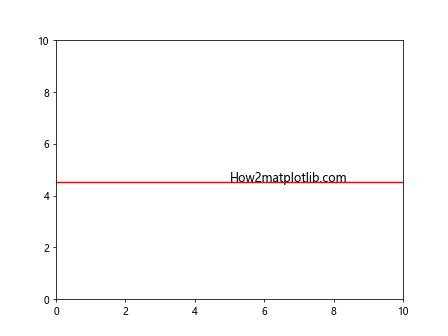
这个例子展示了如何使用blitting技术来高效地更新水平线和文本的位置。通过只重绘变化的部分,可以大大提高动画的性能。
6.2 使用集合对象
当需要绘制大量水平线或文本时,使用集合对象可以提高性能:
import matplotlib.pyplot as plt
import numpy as np
fig, ax = plt.subplots()
ax.set_xlim(0, 10)
ax.set_ylim(0, 100)
# 创建水平线集合
y_positions = np.arange(0, 100, 2)
hlines = ax.hlines(y_positions, 0, 10, colors='r', linestyles='--')
# 创建文本集合
texts = []
for y in y_positions:
texts.append((5, y, f'Line {y}'))
text_collection = ax.text_collection(texts, fontsize=8)
ax.set_title('How2matplotlib.com - Using Collections')
plt.show()
这个例子使用hlines函数一次性创建了多条水平线,并使用text_collection函数一次性添加了多个文本标签。这种方法比多次调用axhline和text更高效。
7. 常见问题和解决方案
在使用axhline和text函数时,可能会遇到一些常见问题。以下是一些问题及其解决方案:
7.1 文本重叠
当图表中有多个文本标签时,可能会出现重叠的问题。解决这个问题的一种方法是使用adjustText库:
import matplotlib.pyplot as plt
import numpy as np
from adjustText import adjust_text
np.random.seed(42)
x = np.random.rand(20)
y = np.random.rand(20)
fig, ax = plt.subplots()
ax.scatter(x, y)
texts = []
for i, (xi, yi) in enumerate(zip(x, y)):
texts.append(ax.text(xi, yi, f'Point {i}'))
adjust_text(texts, arrowprops=dict(arrowstyle='->', color='r'))
ax.set_title('How2matplotlib.com - Avoiding Text Overlap')
plt.show()
这个例子使用adjustText库自动调整文本位置,避免重叠。
7.2 坐标系问题
有时axhline和text的位置可能看起来不正确,这通常是由于坐标系设置的问题。确保正确设置坐标系:
import matplotlib.pyplot as plt
import numpy as np
fig, ax = plt.subplots()
# 设置对数刻度
ax.set_yscale('log')
ax.set_ylim(1, 1000)
ax.axhline(y=100, color='r', linestyle='--')
ax.text(0.5, 100, 'y=100', transform=ax.get_yaxis_transform())
ax.set_title('How2matplotlib.com - Coordinate System Issues')
plt.show()
Output:
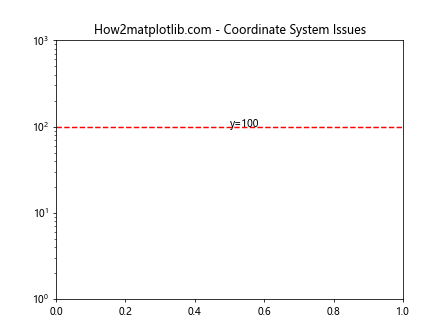
这个例子展示了如何在对数刻度的y轴上正确放置水平线和文本。使用transform=ax.get_yaxis_transform()可以确保文本位置正确。
7.3 文本溢出图表边界
当文本靠近图表边缘时,可能会溢出边界。可以使用clip_on参数来解决这个问题:
import matplotlib.pyplot as plt
fig, ax = plt.subplots()
ax.set_xlim(0, 10)
ax.set_ylim(0, 10)
ax.axhline(y=9.5, color='r', linestyle='--')
ax.text(9.5, 9.5, 'How2matplotlib.com - Clipped Text',
fontsize=12, ha='right', va='bottom', clip_on=True)
ax.set_title('Text Clipping')
plt.show()
Output:
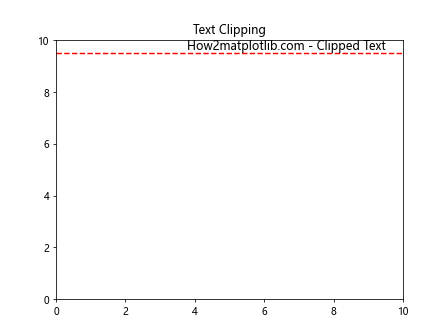
这个例子中,clip_on=True确保文本不会超出图表边界。
8. 总结
在本文中,我们深入探讨了Matplotlib中axhline和text函数的使用。这两个函数是数据可视化中不可或缺的工具,它们可以帮助我们创建更加信息丰富、易于理解的图表。
我们学习了如何:
– 使用axhline绘制水平线,包括自定义线条样式和部分跨度线条
– 使用text添加文本标注,包括自定义文本样式、旋转文本和使用LaTeX公式
– 结合axhline和text来标记重要数据点和区间
– 在实际应用中使用这些函数,如股票价格图表、数据分布图和时间序列异常检测
– 优化性能,处理大量数据或频繁更新的情况
– 解决常见问题,如文本重叠、坐标系问题和文本溢出
通过掌握这些技能,您将能够创建更加专业和富有洞察力的数据可视化图表。记住,实践是提高技能的最佳方式,所以不要犹豫,开始尝试在您自己的项目中应用这些技巧吧!
最后,希望本文能够帮助您更好地理解和使用Matplotlib中的axhline和text函数。如果您有任何问题或需要进一步的解释,请随时查阅Matplotlib的官方文档或寻求社区的帮助。祝您在数据可视化的旅程中取得成功!
 极客教程
极客教程